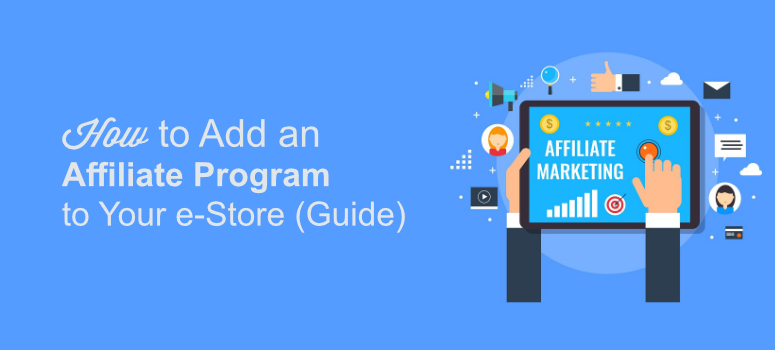
Está se perguntando como configurar um programa de afiliados no WordPress?
A criação de um programa de afiliados é uma das maneiras mais fáceis de incentivar as pessoas a promover seus produtos. As pessoas podem promover seu produto no site delas e, quando alguém faz uma compra por meio de uma indicação, os promotores ganham uma comissão.
A função de um programa de afiliados é rastrear as vendas por indicação e as comissões.
Por que adicionar um programa de afiliados para promover seus produtos
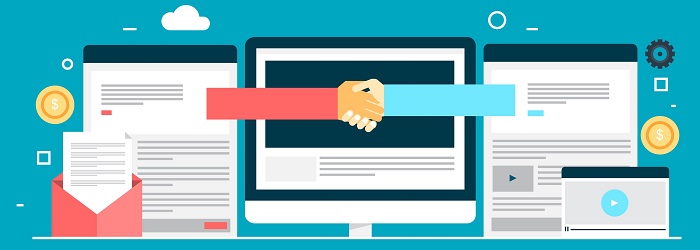
Independentemente do que você vende on-line, a configuração de um programa de afiliados é uma das maneiras mais fáceis de promover seus produtos. Ao adicionar um programa de afiliados, você tem a chance de promover seu negócio por meio de indicações e também permite que você alcance milhares de pessoas sem fazer muito esforço.
Por exemplo, se um blogueiro se inscrever no seu programa e tiver 10.000 assinantes, isso significa que, ao permitir que ele promova sua empresa no site e nos perfis sociais dele, você estará alcançando 10.000 pessoas de uma só vez. O melhor de tudo é que você só precisa pagá-los quando os usuários deles fizerem uma compra em seu site.
Portanto, quanto mais afiliados você atrair, mais pessoas você alcançará, sem realmente gastar muito dinheiro extra em publicidade e marketing do seu negócio.
Basicamente, é um negócio de compartilhamento de receita, que é uma situação em que todos saem ganhando, tanto você quanto as pessoas que se inscrevem no seu programa de afiliados. Agora que você sabe do que se trata um programa de afiliados, vamos dar uma olhada em como adicionar um programa de afiliados ao seu site WooCommerce.
Como adicionar um programa de afiliados ao seu site WordPress
Adicionar um programa de afiliados ao seu site WordPress pode ser fácil se você usar o plugin certo. O AffiliateWP é um desses plugins que recomendamos a todos os nossos usuários.
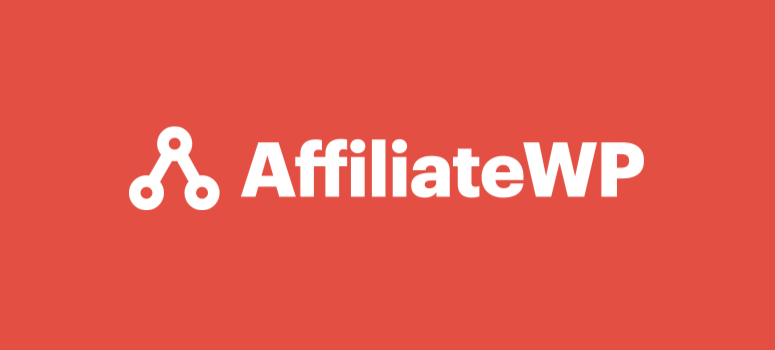
OAffiliateWP é um dos melhores plugins para criar um programa de afiliados completo no WordPress. É muito fácil de configurar. Basta instalar e ativar o plug-in e você estará pronto para começar.
Com o AffiliateWP, você pode gerenciar facilmente seu programa de afiliados diretamente do painel do WordPress. A interface amigável permite visualizar relatórios em tempo real, como visitas de afiliados, indicações, ganhos, registros de afiliados e muito mais.
Além disso, a Affiliate Area permite que seus afiliados acompanhem seu próprio desempenho, visualizem ganhos, encontrem criativos e até mesmo gerem links de referência com o gerador de links de referência integrado.
Com esse plugin, é muito mais fácil iniciar seu programa de afiliados sem ter que passar por nenhum processo complicado e demorado. É uma solução completa para qualquer pessoa que queira iniciar um programa de afiliados para promover seus negócios.
Confira nossa análise detalhada da AffiliateWP para saber mais.
Outro plug-in que recomendamos é o Easy Affiliate.
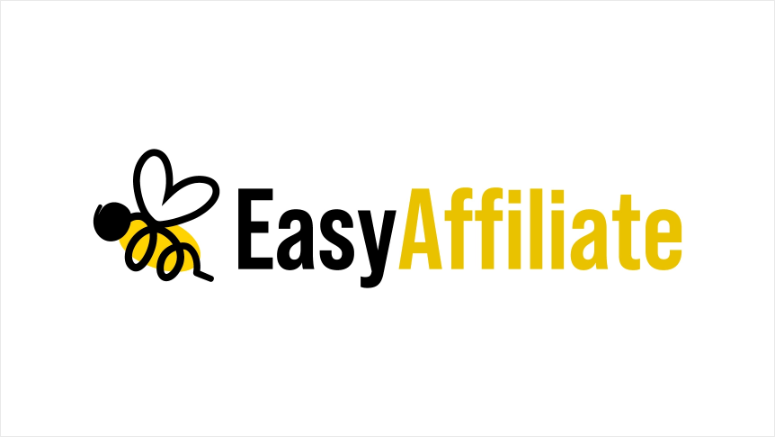
OEasy Affiliate é um plug-in de programa de marketing de afiliados tudo-em-um que permite monitorar e acompanhar todos os cliques, vendas e pagamentos de afiliados diretamente do seu site. Ele vem com um processo de inscrição de afiliado integrado que pode ser usado para aprovar ou rejeitar usuários do seu programa.
Há também um painel de controle profissional para afiliados, no qual eles podem editar facilmente as informações de suas contas, fazer download de seus links e banners, visualizar o histórico de pagamentos e muito mais.
A melhor parte? Com o Easy Affiliate, você pode economizar as taxas que, de outra forma, pagaria a uma rede de afiliados de terceiros.
Para saber mais, você pode conferir nossa análise do Easy Affiliate.
Esses dois plug-ins são opções sólidas para a criação de um programa de afiliados no WordPress, portanto, abordaremos os dois métodos neste artigo.
Método 1: Como adicionar um programa de afiliados com a AffiliateWP
A primeira etapa é instalar o AffiliateWP em seu site WordPress.
A instalação do AffiliateWP é igual à instalação de qualquer outro plug-in. Primeiro, você precisa acessar o site oficial e, em seguida, fazer o download do plug-in depois de se inscrever em um plano.
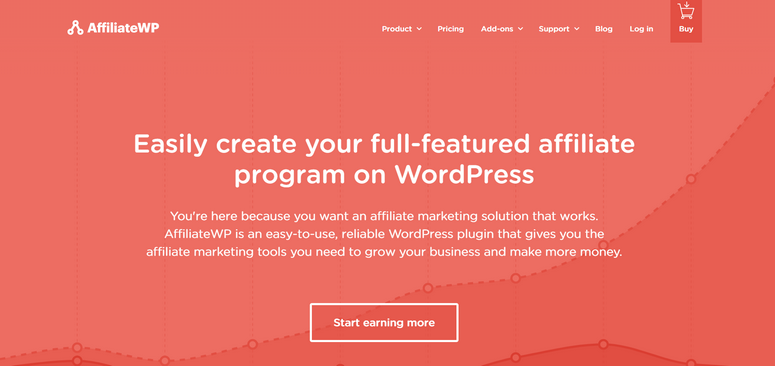
Depois que o software for baixado, vá para o painel do WordPress do seu site e clique em Plugins ” Add New ” Upload. Agora, carregue o software que você acabou de baixar e clique no botão Activate (Ativar ) para que ele comece a funcionar.
Depois que o plug-in for ativado, vá para Affiliates ” Settings (Afiliados ” Configurações ) para inserir sua chave de licença. Você pode encontrar sua chave de licença no recibo de e-mail ou na área da conta AffiliateWP.
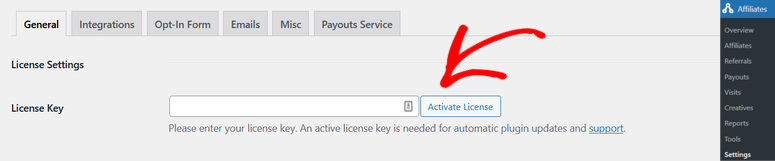
Depois de ativar sua chave de licença, na mesma página, você pode começar a configurar seu programa de afiliados.
O AffiliateWP cria automaticamente uma página para sua Área de Afiliados. Mas, se quiser alterá-la, você pode selecionar uma página diferente no menu suspenso. Você também pode criar uma página de Termos de Uso e selecioná-la aqui.
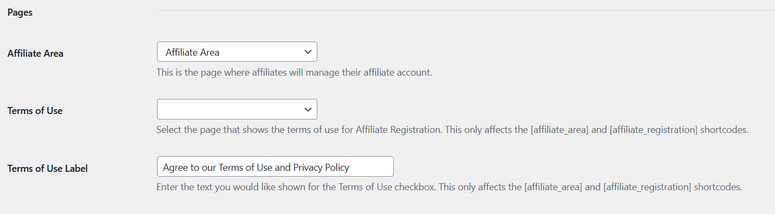
Em seguida, você pode rolar mais para baixo na página para definir o tipo de taxa de indicação. Você pode escolher uma porcentagem ou uma taxa fixa e definir o valor. Você também pode definir outras configurações aqui, como a expiração do cookie.
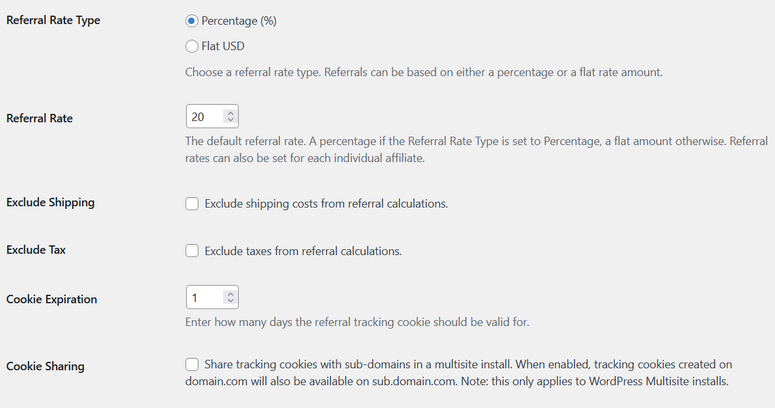
Clique em Save Changes (Salvar alterações ) quando terminar.
Na guia Integrations (Integrações ), você pode conectar o AffiliateWP a outros plug-ins populares, como WooCommerce, Easy Digital Downloads, MemberPress, WPForms e outros.
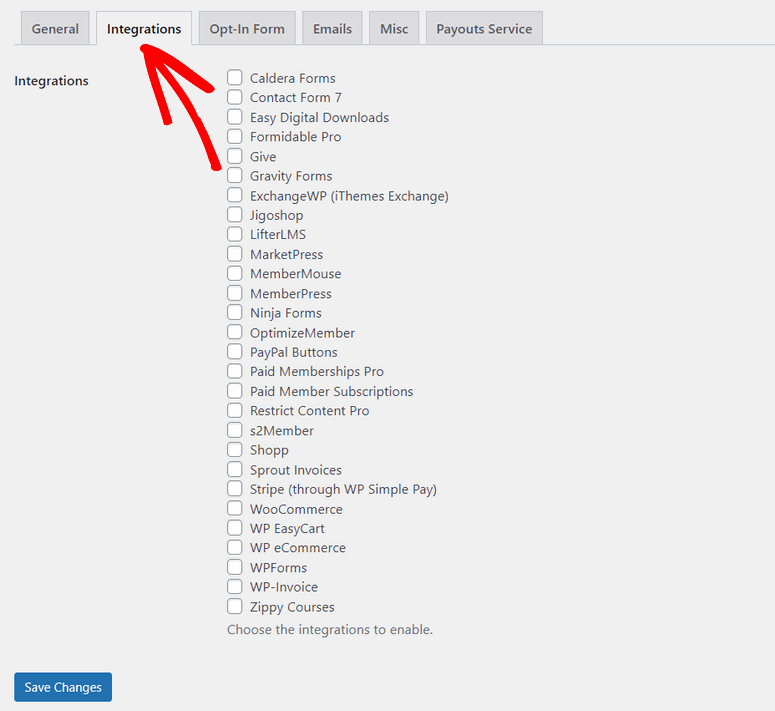
Coloque uma marca de seleção ao lado de qualquer plug-in e clique em Salvar alterações para ativar a conexão.
Na guia Emails, você pode personalizar os emails enviados aos afiliados. Você pode carregar seu logotipo, escolher um modelo de e-mail, inserir o nome e o endereço de e-mail de onde os e-mails são enviados e muito mais.
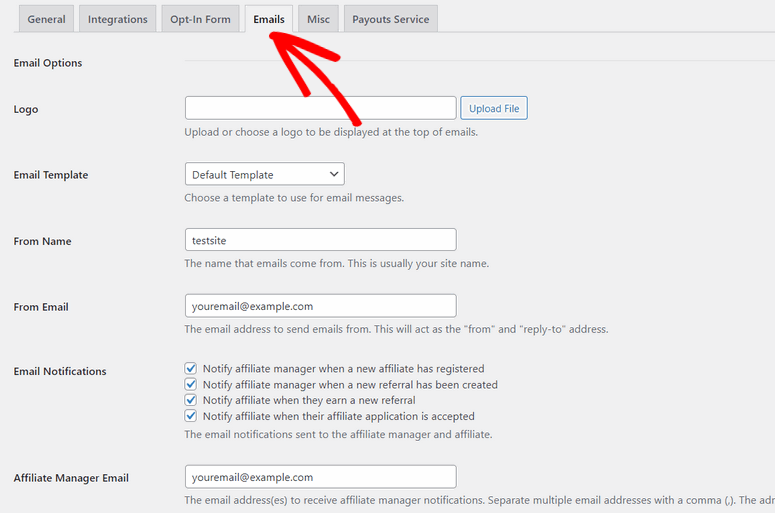
Não se esqueça de salvar suas alterações quando terminar.
Em seguida, na guia Misc, você pode escolher se os usuários precisarão ser aprovados antes de se tornarem afiliados ou se os novos usuários serão registrados automaticamente como afiliados. Você pode adicionar um link de logout à Affiliate Area, ativar o reCAPTCHA e definir outras configurações.
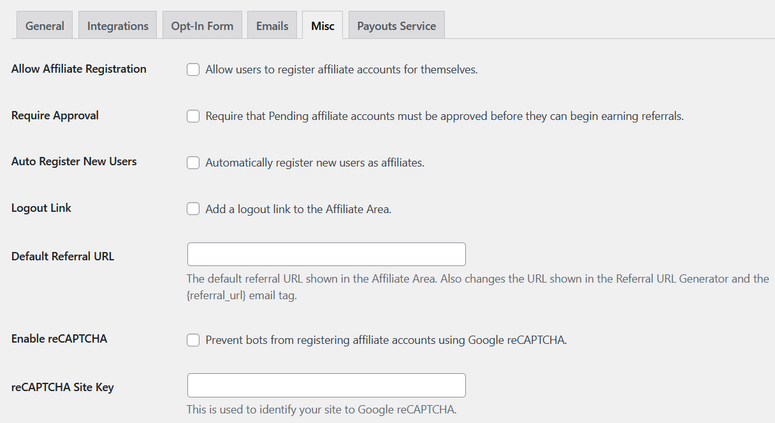
Por fim, na guia Payouts Service (Serviço de pagamentos ), você pode conectar o Payouts Service (Serviço de pagamentos) para poder pagar seus afiliados diretamente nas contas bancárias deles.
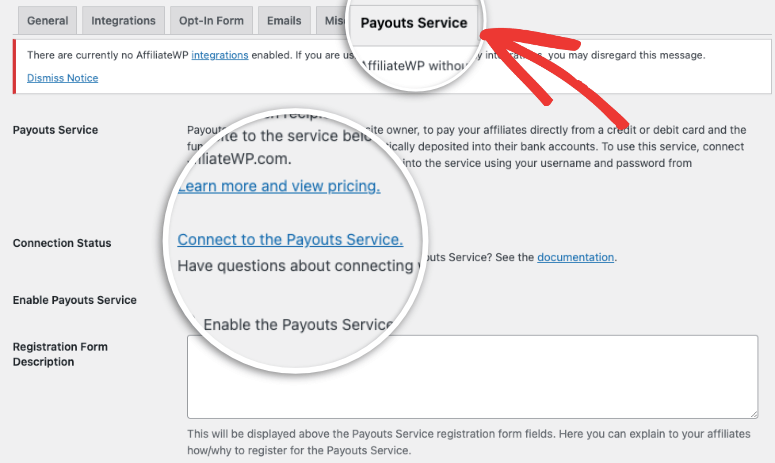
E está tudo pronto! Agora você adicionou um programa de afiliados ao seu site WordPress com o AffiliateWP.
Agora, vamos analisar algumas maneiras diferentes de gerenciar seu programa de afiliados.
Gerenciando seu programa de afiliados com a AffiliateWP
O AffiliateWP oferece vários recursos que facilitam o gerenciamento do seu programa de afiliados.
Você pode acessar a página Afiliados ” Afiliados para visualizar todos os parceiros afiliados que aderiram ao seu programa. Você também pode ver rapidamente os ganhos, as taxas, as referências pagas e não pagas e as visitas deles.
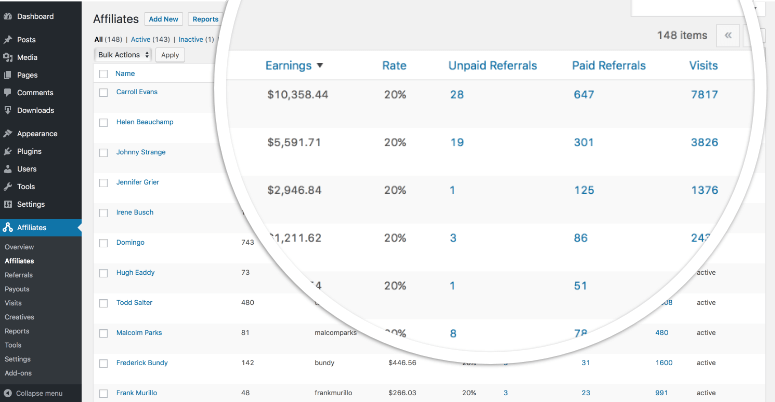
Na guia Overview (Visão geral ), você também pode acompanhar o desempenho de seu programa de afiliados em tempo real. Isso inclui estatísticas importantes, como indicações recentes, afiliados mais valiosos, registros de afiliados mais recentes e ganhos pagos e não pagos.
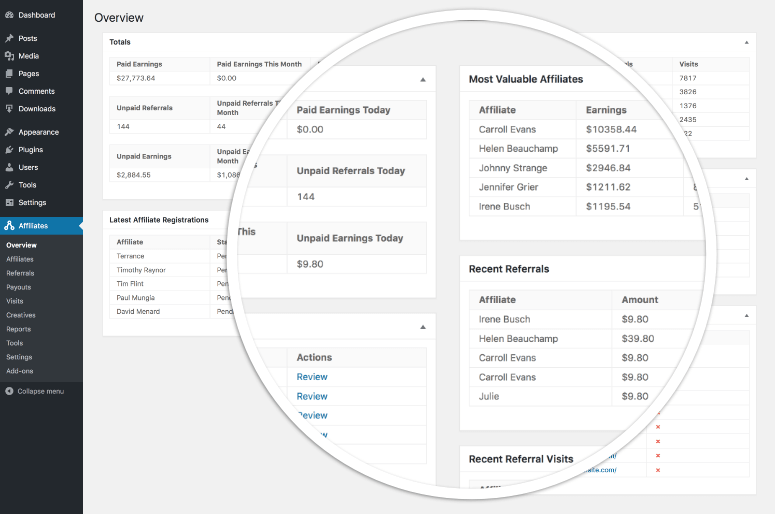
Na Affiliate Area dedicada, os afiliados podem fazer login para acompanhar seu desempenho, visualizar seus ganhos, acessar criativos e muito mais. Eles podem até mesmo gerar seus próprios links de referência com o gerador de links de referência incorporado.
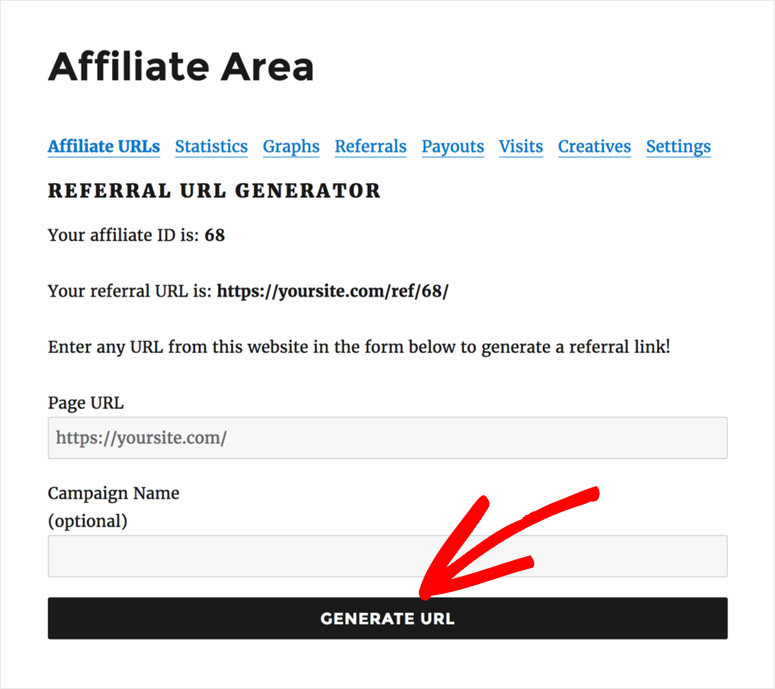
O AffiliateWP também oferece uma tonelada de complementos gratuitos e pagos para ampliar a funcionalidade de seu programa de afiliados. Você pode adicionar placares de líderes, códigos QR de afiliados, páginas de destino de afiliados, comissões vitalícias e muito mais.
Método 2: Como adicionar um programa de afiliados com o Easy Affiliate
Para configurar um programa de afiliados com o Easy Affiliate, acesse o site oficial, escolha um plano e faça o download do plug-in. Em seguida, instale e ative o plug-in.
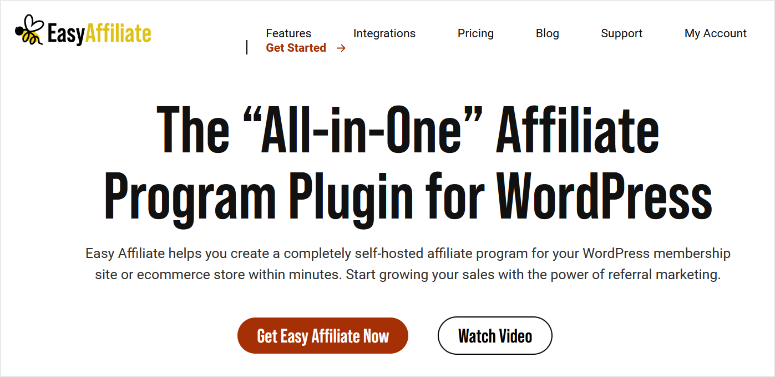
Depois que o plug-in for ativado, você será redirecionado para a guia Easy Affiliate no painel do WordPress. Ela tem a seguinte aparência:
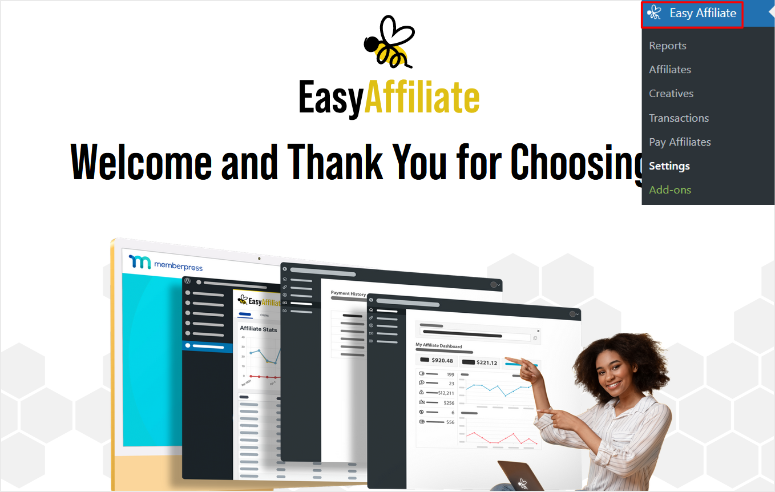
Role a página para baixo e clique no botão Launch the Wizard (Iniciar o assistente ). Esse assistente facilita muito a configuração de um programa de afiliados em seu site WordPress.
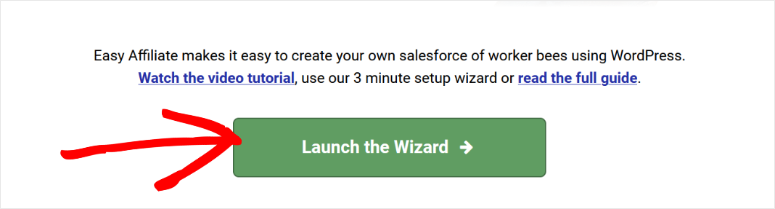
A primeira etapa do assistente de configuração é inserir sua chave de licença no campo fornecido. Você pode encontrar a chave na área de sua conta Easy Affiliate e no recibo de e-mail.
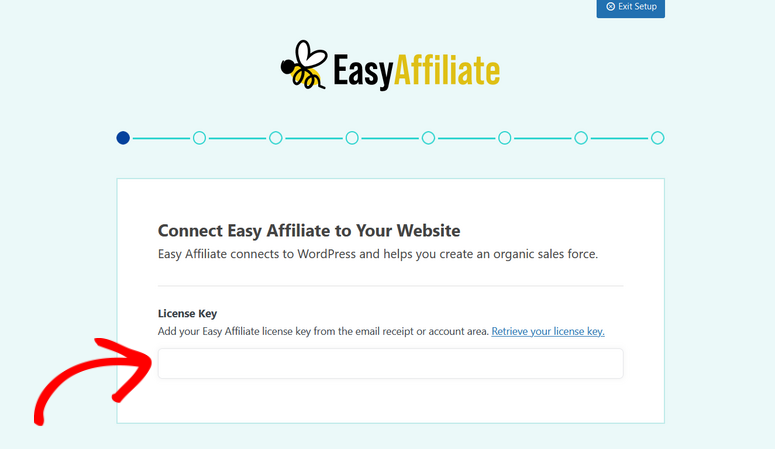
Depois que sua chave de licença for verificada, clique no botão Save and Continue (Salvar e continuar ).
Em seguida, o Easy Affiliate verificará se já existe algum programa de afiliados e lhe oferecerá uma opção de migração. Se você ainda não tiver um programa de afiliados, basta clicar no botão Save and Continue (Salvar e continuar ).
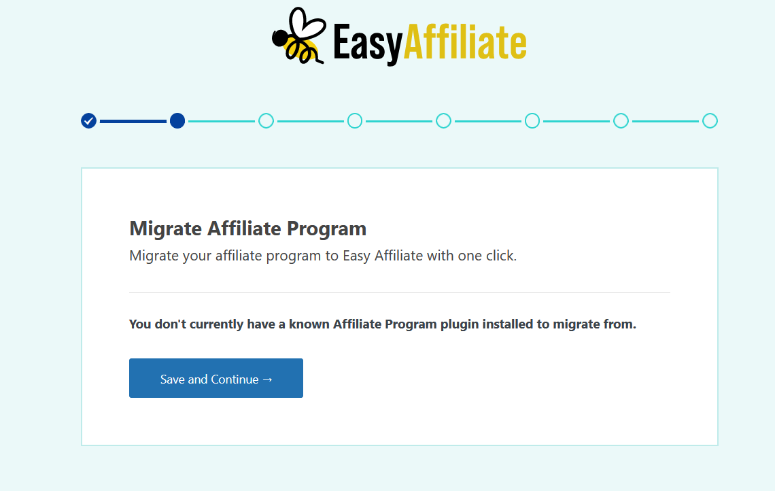
Na próxima etapa, você precisa escolher o plug-in de comércio eletrônico que deseja usar com o Easy Affiliate.
O Easy Affiliate se integra à maioria dos principais carrinhos de compras do WordPress, incluindo o WooCommerce e o Easy Digital Downloads.
Para este tutorial, simplesmente ativaremos a opção para WooCommerce e clicaremos em Save and Continue.
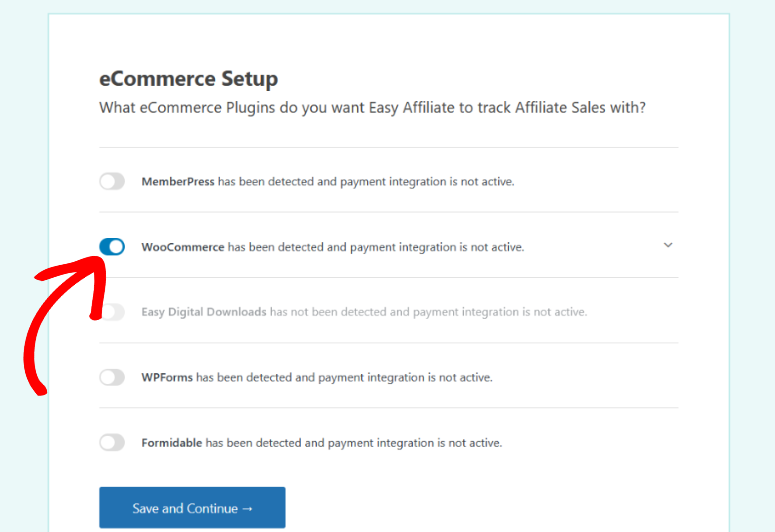
Em seguida, adicione as informações de sua empresa, incluindo o nome da empresa, o endereço, etc.
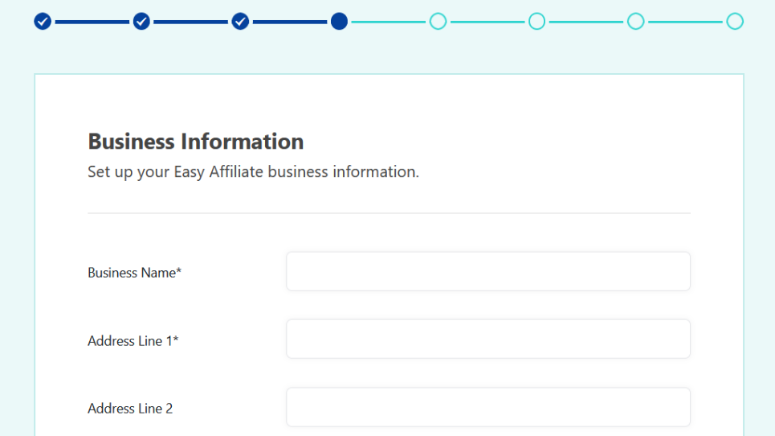
Quando terminar de adicionar esses detalhes, clique em Save and Continue (Salvar e continuar ) para passar para a próxima etapa.
Agora será solicitado que você configure o processo de registro do programa de afiliados.
O Easy Affiliate oferece três opções para você escolher:
- Inscrição – Os afiliados devem se inscrever em seu programa e você deve aprovar a inscrição deles.
- Público – Qualquer pessoa pode se tornar um afiliado instantaneamente, sem necessidade de aprovação.
- Privado – Os afiliados só podem ser adicionados manualmente por você.
Recomendamos escolher a opção Application (Inscrição ) para que você possa conhecer um pouco mais sobre os afiliados antes de aceitá-los em seu programa.
Depois de clicar na opção Application (Inscrição), você também pode definir algumas outras opções para o processo de inscrição do afiliado. Por exemplo, você pode coletar endereços de afiliados e informações fiscais no momento do registro, na conta, ou tornar isso um campo obrigatório.
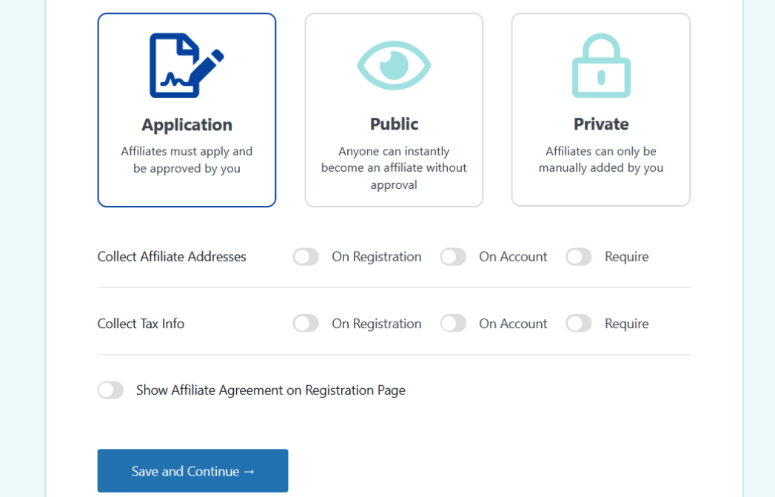
Há também uma opção para mostrar seu contrato de afiliado na página de registro. O Easy Affiliate pode até mesmo gerar automaticamente um contrato de afiliado padrão para você, caso ainda não tenha um.
Depois de ativar as opções desejadas, pressione o botão Save and Continue (Salvar e continuar ).
Na próxima etapa do assistente, você pode configurar suas comissões de afiliado.
Para o Tipo de comissão, você pode escolher um valor fixo ou uma porcentagem. No campo abaixo, você pode digitar a porcentagem ou o valor da comissão.
Você também pode escolher se deseja pagar comissões sobre todas as vendas ou apenas sobre a primeira venda e selecionar o método de pagamento.
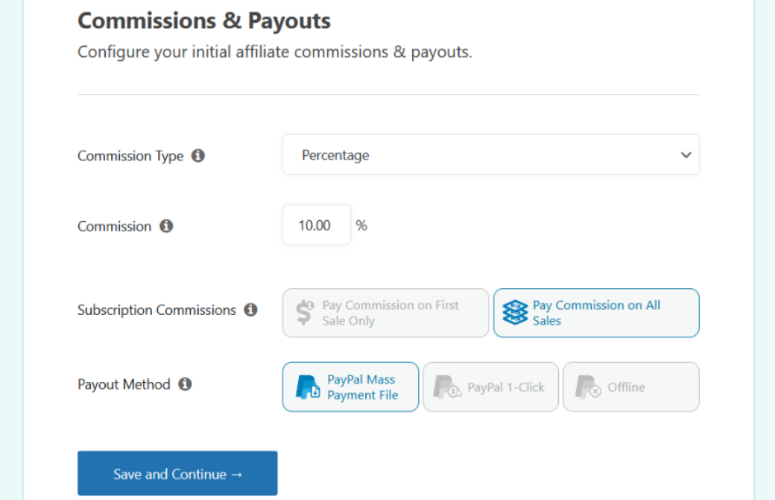
Quando tudo estiver configurado como você deseja, clique em Save and Continue (Salvar e continuar).
Em seguida, você pode criar criativos para seu programa de afiliados clicando no botão +Adicionar. Esses são materiais de marketing que você oferece aos afiliados para promover sua empresa. Você pode carregar o logotipo de seu site, fotos de produtos, anúncios em banner, documentos de texto e muito mais.
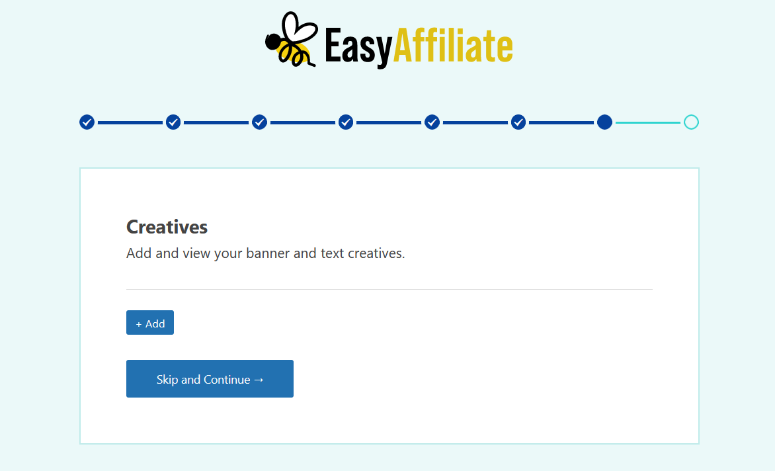
Se você ainda não tem nenhum criativo, pode clicar no botão Skip and Continue por enquanto.
Na etapa final do assistente de lançamento, você pode revisar os detalhes de seu novo programa de afiliados auto-hospedado.
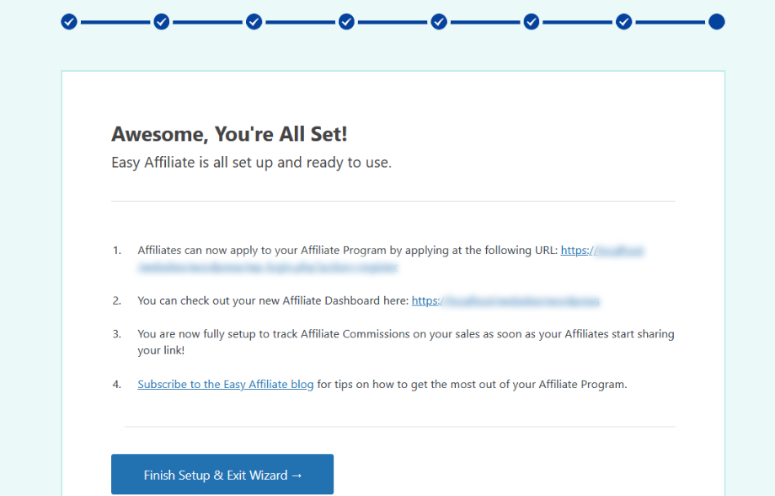
Por fim, clique em Finish Setup & Exit Wizard (Concluir configuração e sair do assistente).
Criação das páginas do site do programa de afiliados
Agora você precisa se certificar de que tem as páginas do site do programa de afiliados de que precisa, inclusive a página de inscrição de afiliado, o login e as páginas do painel de afiliados.
Essas páginas o ajudarão a automatizar a maior parte de seu programa de marketing de afiliados.
Felizmente, o Easy Affiliate gera automaticamente essas páginas para você em um instante.
Acesse Easy Affiliate ” Settings (Afiliado fácil ” Configurações ) no painel do WordPress. Na guia General ( Geral ), na parte inferior da página, você pode ver as páginas prontas do programa de afiliados:
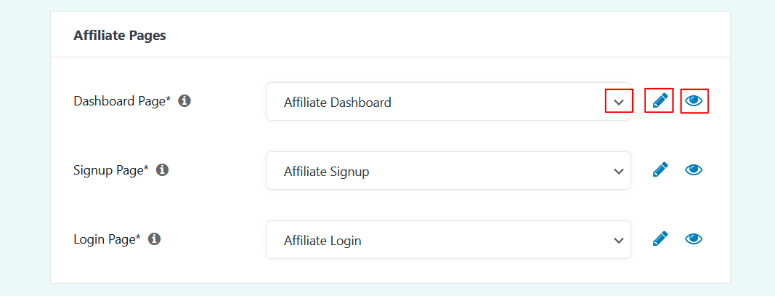
Para visualizar qualquer uma das páginas, clique no ícone do globo ocular. Se quiser editar qualquer uma dessas páginas, clique no ícone de lápis. Isso abrirá o editor do WordPress em uma nova guia.
Usando o menu suspenso, você também pode selecionar uma página existente em seu site para usar em vez das páginas prontas do Easy Affiliate.
Esta é a aparência da página de registro do Easy Affiliate gerada automaticamente:
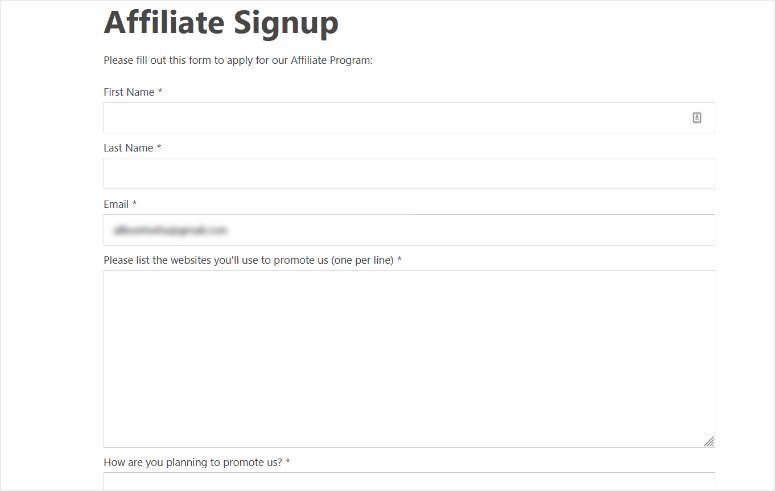
Ele tem campos em que os candidatos podem listar suas informações básicas de contato, bem como os sites em que promoverão sua empresa, como planejam promovê-lo e seus identificadores/links de mídia social.
A página simples de login de afiliado permite que os afiliados aprovados façam login no painel de controle de afiliados.
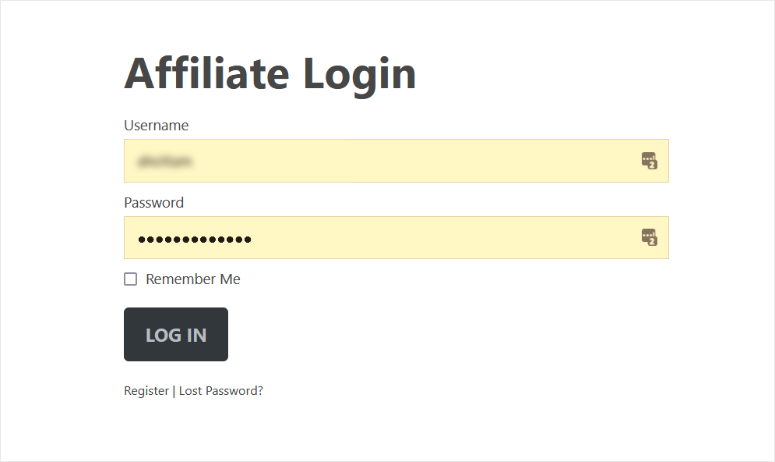
Por fim, a página do painel de afiliados pré-estilizada permite que os afiliados acompanhem seus pagamentos, cliques, conversões e muito mais.
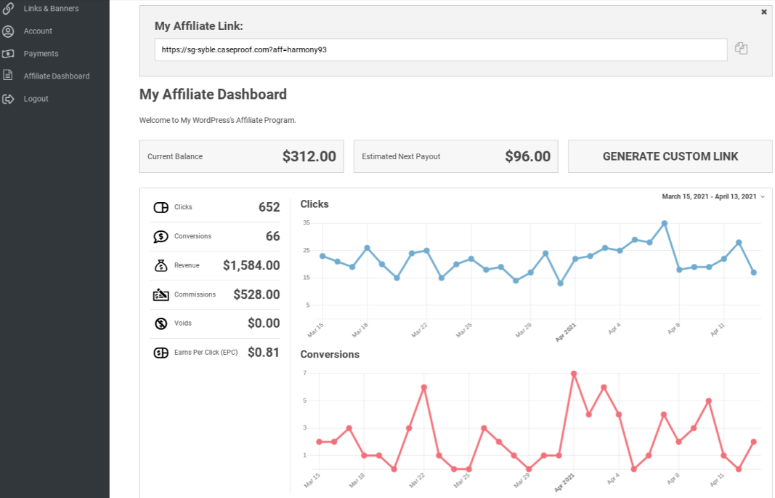
Você pode adicionar os links para essas páginas no menu de navegação do seu site ou na área do rodapé.
Gerenciando seu programa de afiliados com o Easy Affiliate
O Easy Affiliate também simplifica o acompanhamento de todas as atividades de afiliados em seu site, diretamente do painel do WordPress.
Você pode acessar Easy Affiliate ” Reports (Relatórios do Easy Affili ate) para ter uma visão geral do gráfico das estatísticas do afiliado, como cliques, únicos e vendas.
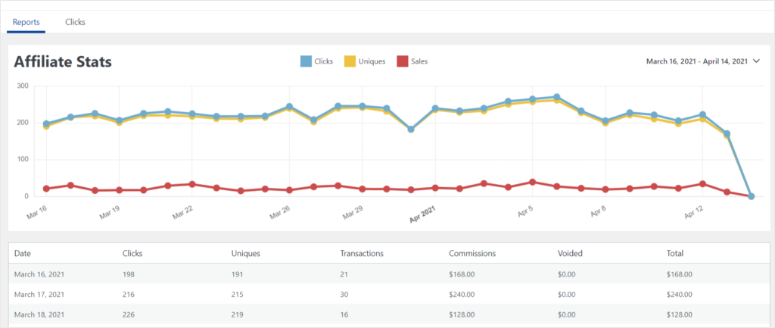
Abaixo do gráfico, é possível visualizar os dados em uma tabela para cada dia no intervalo selecionado. Ela também inclui dados adicionais, como transações, comissões, cancelamentos e total de comissões.
Você também pode acessar a guia Clicks (Cliques ) para ver quais URLs de links de afiliados estão gerando mais cliques.
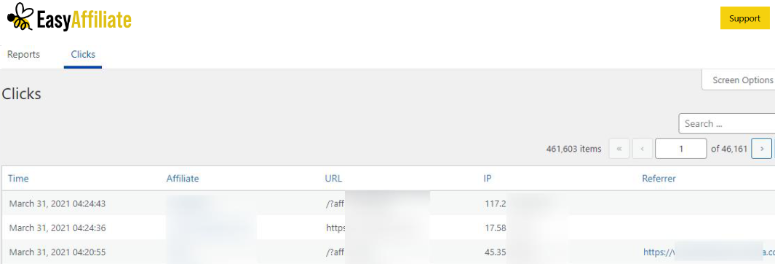
Essas informações incluem a hora e a data do clique, o afiliado cujo link foi clicado, o URL do link do afiliado e o endereço IP do usuário que clicou no link.
Então é isso!
Adicionar um programa de afiliados ao seu site WordPress é fácil com o AffiliateWP e o Easy Affiliate. Ambas as opções são fáceis de usar para iniciantes, mas suficientemente eficientes para criar e gerenciar uma estratégia de marketing de referência bem-sucedida.
Esperamos que este artigo tenha sido útil para você. Se você quiser saber como começar com uma loja on-line, clique aqui.

Comentários Deixe uma resposta